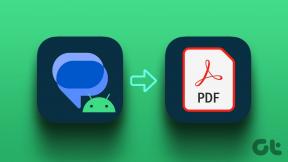Водич за подешавање и коришћење функције Алваис Он Дисплаи на Самсунг Галаки уређајима
Мисцелланеа / / November 29, 2021
Самсунг је био један од главних Андроид ОЕМ произвођача имплементирајте Алваис Он Дисплаи на својој водећој понуди у 2016. Премотајте унапред до данас и скоро сви Самсунг уређаји, укључујући Галаки М, Галаки А, Галаки С и Ноте серије, долазе са згодном уграђеном опцијом Алваис Он Дисплаи за обављање ствари. У већини Галаки паметних телефона, опција је подразумевано онемогућена и морате да омогућите и прилагодите опцију из апликације Оне УИ сеттингс.

Прво, хајде да разумемо шта је увек на екрану (АОД). АОД вам омогућава да прилагодите свој екран тако да приказује време, датум, статус батерије, обавештења, чуваре екрана итд. Углавном је користан на АМОЛЕД екранима јер АОД укључује само појединачне пикселе на екрану. На ЛЦД панелима, цео екран треба да буде укључен да би се омогућио режим Алваис Он Дисплаи, који није погодан за батерију и не изгледа добро ноћу.
Андроид ОЕМ-ови такође нуде функцију Алваис Он Дисплаи, али Самсунг иде корак напред са мноштвом опција прилагођавања, уредном интеграцијом, АОД-ом од
Продавница тема, итд. Сада када већина Галаки телефона долазе са огромним капацитетом батерије, има смисла омогућити опцију и искористити пуни потенцијал АОД-а на Самсунг телефонима.У овом посту ћемо говорити о комплетним упутствима корак по корак за омогућавање и коришћење Алваис Он Екран, његове опције прилагођавања, АОД треће стране из Тхеме Сторе-а и његов утицај на уређај трајање батерије. Хајде да почнемо.
Где је увек на екрану на мом телефону
Постоје два начина за приступ режиму Алваис-Он Дисплаи на Галаки уређају. Можете да спустите траку са обавештењима и користите прекидаче за обавештења да укључите или искључите АОД режим на телефону.

Други начин је из апликације за подешавање. Отворите апликацију Подешавања на телефону и идите на Закључани екран и омогућите опцију Алваис Он Дисплаи.


Углавном ћете бити у реду са АОД прекидачем на траци са обавештењима. Апликацију Подешавања треба да користите само када желите да прилагодите АОД режим или подесите време. Говорећи о прилагођавању, хајде да истражимо све карактеристике АОД режима.
Увек укључене опције прилагођавања екрана
Самсунг, као Самсунг, нуди десетине опција прилагођавања за подешавање режима Алваис Он Дисплаи. Прво, постоје три начина да се АОД прикаже на закључаном екрану. Морате да одете у Подешавања уређаја > Закључани екран > Увек на екрану и откријете све опције.
Додирните за приказ: Већина Андроид телефона нуди функцију приказа додиром, али она укључује цео екран и може да троши више батерије ако често користите додир за приказивање. Самсунгово решење вам омогућава да додирнете екран и приказаће АОД на 10 секунди.
То је најбоље од оба света. Додирните за приказ служи својој сврси без много утицаја на трајање батерије.
Прикажи увек: Као што име сугерише, он ће држати АОД режим укључен све време. Требало би да водите рачуна о употреби батерије јер то може да продужи трајање батерије.

Прикажи како је заказано: Ова ми је омиљена и више волим да је користим у поређењу са друге две опције. Можете да подесите одређено време за приказивање АОД-а на закључаном екрану. Углавном га држим од 8 до 23 сата. Додирните опцију и изаберите време почетка и завршетка

Сада, хајде да прилагодимо АОД изглед различитим стиловима сата, бојама и музичким информацијама. Пратите доле наведене кораке да бисте персонализовали изглед АОД режима на вашем Галаки уређају.
Корак 1: Отворите апликацију Подешавања на уређају и идите до менија Закључани екран > Алваис Он Дисплаи.
Корак 2: Подесите АОД режим према вашим жељама и отворите мени стил сата.
Корак 3: Овде ћете видети гомилу стилова сатова. Самсунг нуди преглед сата на врху. Видећеш. друге информације као што су преостали век батерије, датум и дан.


4. корак: Пређите на опцију Боја и погледајте десетине опција боја и ефеката градијента.
Такође можете омогућити приказ музичких информација, а АОД ће приказати музичку нумеру уживо на закључаном екрану.
Увек укључени режими приказа независних произвођача
Ваш избор да прилагодите Алваис Он Дисплаи се не завршава овде. Самсунг пакује а продавница тема на свим Галаки уређајима. Користећи продавницу тема, можете потпуно променити изглед и осећај уређаја.


Дуго притисните на почетном екрану и отворите Продавницу тема. Пређите на АОД мени и овде ћете видети све Алваис Он Дисплаи режиме независних произвођача са прегледом уживо и ценом. Свиђа ми се како је Самсунг додао избор уредника да поједностави процес одабира.
Неколико ствари које треба напоменути о АОД режиму
- Алваис Он Дисплаи ће потрошити век батерије. У просеку, троши око 1% трајања батерије на сат.
- Приметићете да АОД режим стално мења положај сата. Очекује се да ће ово понашање избећи изгоревање АМОЛЕД екрана.
- Можете да користите прекидач за обавештења или се одлучите за апликацију Подешавања да бисте онемогућили режим Алваис Он Дисплаи на свом уређају.
- Самсунг. такође вам омогућава да поставите слику као АОД позадину, али бих. саветујем вам да га избегавате јер користи више пиксела и троши више батерије. живот.
Користите Алваис он Дисплаи на Галаки уређајима
Самсунгов АОД режим је једна од најбољих карактеристика Оне УИ. софтвер. Требало би да омогућите опцију и прилагодите искуство по свом укусу из апликације Подешавања. Док сте већ код тога, покажите нам ваше тренутно подешавање АОД режима на Галаки уређају.
Следеће: Да ли желите да савладате Самсунг Оне УИ? Прочитајте пост у наставку да бисте пронашли једанаест најбољих савета и трикова за покретање кућног покретача за Самсунг Оне УИ.